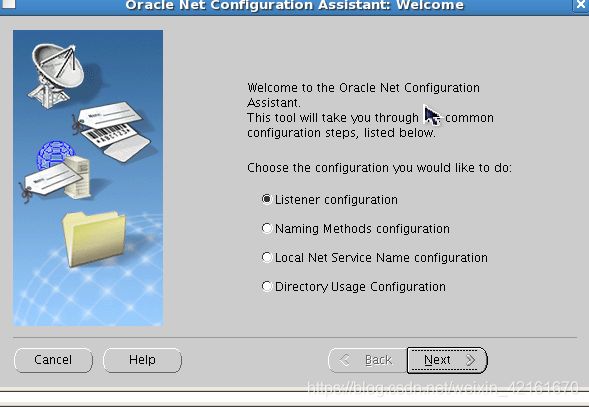2020-02-16-Oracle环境搭建之linux下安装Oracle
Category
- **2.在linux下安装Oracle**
- 2.1 Oracle路径
- 2.2 将Oracle两个文件从windows复制到Linux上的home文件夹下
- 2.3 安装Oracle
- 2.3.1 安装Oracle确定linux版本
- 2.3.2 安装依赖包
- 2.3.3修改内核参数
- 2.3.4 修改系统环境变量
- 2.3.5 创建Oracle用户和一些安装目录
- 2.3.6 添加环境变量,定义sid等
- 2.3.7 改版本说明
- 2.3.8解压oracle文件
- 2.3.9安装数据库软件
- 2.3.10创建数据库
- 2.3.11配置网络
- 2.3.12测试数据库
2.在linux下安装Oracle
2.1 Oracle路径
D:\Oracle\第二次课\soft\1.数据库安装程序(oracle 11g:两个文件都要下载)
2.2 将Oracle两个文件从windows复制到Linux上的home文件夹下

右键粘贴到linux下的home路径下

复制过来看有没有该文件

2.3 安装Oracle
2.3.1 安装Oracle确定linux版本
2.3.2 安装依赖包
2.3.2.1 确认依赖包所在的盘
虚拟机>设置


2.3.2.2 安装依赖包
双击盘,点击server文件夹,就能看到这整块包所有的依赖包

2.3.2.3 安装依赖包的列表
需要安装的依赖包
※ compat-db这个包是一组,两个都要装,这里要注意
※ libxp不管是多少位系统,必须装32位的,否则安装数据库时图形化界面弹不出来
binutils-2.20.51.0.2-5.11.el6(x86_64)
compat-libstdc+±33-3.2.3-69.el6(x86_64)
gcc-4.4.4-13.el6 (x86_64)
gcc-c+±4.4.4-13.el6 (x86_64)
glibc-2.12-1.7.el6 (x86_64)
glibc-devel-2.12-1.7.el6(x86_64)
libgcc-4.4.4-13.el6 (x86_64)
libstdc+±4.4.4-13.el6 (x86_64)
libstdc+±devel-4.4.4-13.el6(x86_64)
libaio-0.3.107-10.el6 (x86_64)
libaio-devel-0.3.107-10.el6(x86_64)
make-3.81-19.el6 (x86_64)
sysstat-9.0.4-11.el6 (x86_64)
compat-db-4.1.25-9.x86_64.rpm
control-center-2.8.0-12.x86_64.rpm
glibc-common-2.3.4-2.x86_64.rpm
pdksh-5.2.14-30.x86_64.rpm
glibc-headers-2.3.4-2.9.x86_64.rpm
libXp-1.0.0-8.1.el5. x86_64.rpm
unixODBC2.2.11-7.1. x86_64.rpm
unixODBC-devel2.2.11-7.1 .x86_64rpm
2.3.2.4 如何安装依赖包?
双击要安装的包,跟着提示走即可
已安装过的包如何提示
下图显示alrdy install,表示已经装完了,所以按确定按钮调过即可

没安装过的包是如何提示:

2.3.3修改内核参数
以下修改内核参数等文件,已保证Oracle的预安装准备成功。执行如下:
2.3.3.1 vi /etc/sysctl.conf
vi /etc/sysctl.conf 行末添加以下内容
# 20200212 add content for oracle install
#kernel.shmall = 2097152
#kernel.shmmax = 2147483648
kernel.shmmni = 4096
kernel.sem = 250 32000 100 128
net.core.rmem_default = 4194304
net.core.rmem_max = 4194304
net.core.wmem_default = 262144
fs.file-max = 6815744
net.ipv4.ip_local_port_range = 9000 65500
net.core.wmem_max = 1048576
fs.aio-max-nr = 1048576
执行下述命令。导入刚才写入的参数。不执行,oracle在后面安装前的检测会报警。
sysctl -p

sysctl -p检查是否粘贴成功

2.3.3.2 vi /etc/security/limits.conf
vi /etc/security/limits.conf 行末添加以下内容
# 20200212 add content for oracle install
oracle soft nproc 2047
oracle hard nproc 16384
oracle soft nofile 1024
oracle hard nofile 65536
2.3.3.3 vi /etc/pam.d/login
vi /etc/pam.d/login 行末添加以下内容
# 20200212 add content for oracle install
session required pam_limits.so

2.3.3.4 vi /etc/selinux/config
vi /etc/selinux/config 确保以下内容
SELINUX=disabled
2.3.4 修改系统环境变量
修改系统环境变量 vi /etc/profile
if [ $USER = "oracle" ]; then
if [ $SHELL = "/bin/ksh" ]; then
ulimit -p 16384
ulimit -n 65536
else
ulimit -u 16384 -n 65536
fi
fi
2.3.5 创建Oracle用户和一些安装目录
groupadd dba #添加dba用户组
groupadd oinstall #添加oinstall用户组
useradd -g oinstall -G dba -m oracle #oracle用户属于主组oinstall 辅组dba
passwd oracle #给oracle用户设置密码
mkdir -p /dat/DBSoftware #在dat下创建文件夹
mkdir –p /dat/DBData #在dat下创建文件夹
chown -R oracle.oinstall /dat/DBSoftware /dat/DBData #oracle:oinstall这么写也可以,意思是授权/dat/DBSoftware /dat/DBData这两文件夹,使其属于oinstall组的oracle用户
2.3.6 添加环境变量,定义sid等
su - oracle
vi .bash_profile
source ~/.bash_profile
su - oracle
vi .bash_profile
#--------------------------------------
# Set for Oracle10g Install;
#--------------------------------------
trap " " 0 1 2 3 5 9 15
trap clear 0
export TMP=/tmp
export TMPDIR=$TMP
export ORACLE_BASE=/dat/DBSoftware/oracle
export ORACLE_HOME=$ORACLE_BASE/product/11.2.0/dbhome_1
export ORACLE_SID=orcl #这里可以自定义
export ORACLE_TERM=xterm
export PATH=/usr/sbin:$PATH
export PATH=$ORACLE_HOME/bin:$PATH
#export LD_LIBRARY_PATH=$LD_LIBRARY_PATH:$ORACLE_HOME/lib:/usr/lib:/usr/local/lib
export LD_LIBRARY_PATH=$ORACLE_HOME/lib:/lib64:/usr/lib64:/usr/local/lib64:/usr/X11R6/lib64/ #如果是32位电脑,这里需要在首行加井号注释掉
export CLASSPATH=$ORACLE_HOME/JRE:$ORACLE_HOME/jlib:$ORACLE_HOME/rdbms/jlib
export LD_ASSUME_KERNEL=2.6.18
export NLS_LANG="AMERICAN_CHINA.ZHS16GBK"
LC_CTYPE=zh_CN.UTF8
LC_ALL=zh_CN.UTF8
LANG=zh_CN.UTF8
umask 022
#
执行环境设置vi
source ~/.bash_profile
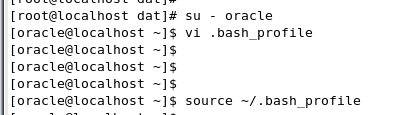

episode:
编辑.bash_profile文件的情况下没有正常退出(直接关闭终端),再次开启该文件时就会出现乱码,同时会生成一个swp文件
解决办法是将该swp文件删除,再vi .bash_profile就不乱吗了


2.3.7 改版本说明
因为oracle 的官方只支持到RHEL4为止,所以要修改版本说明
root用户下
vi /etc/redhat-release
编辑文件 /etc/redhat-release 把Red Hat Enterprise Linux Server release 5 首行加井号注释掉
(Tikanga) 改成版本:
Red Hat Enterprise Linux AS release 4 (Nahant Update)
2.3.8解压oracle文件

解压这两个压缩包
unzip linux.x64_11gR2_database_1of2.z
unzip linux.x64_11gR2_database_2of2.zip
2.3.9安装数据库软件
cd database/
ll
runinstaller
cd
export DISPLAY=:0.0
xhost +
su - oracle
export LANG=en_US
cd /home/database
./runInstaller
cd /home/database
ll
./runInstaller


用命令安装未成功的依赖包
cd /media/RHEL_5.4 x86_64 DVD/Server
rpm -ivh libaio-devel-0.3.106-3.2.x86_64.rpm

如果还是不行,就跳过
(这里有闪烁的igore all,点击ignore all后,按回车即可)

点finish ,右下角闪着finish按钮,(一直闪不好点,一直点就行)



这里显示两个脚本
复制第一个脚本,粘贴到终端,敲回车
复制第二个脚本,粘贴到终端,敲回车
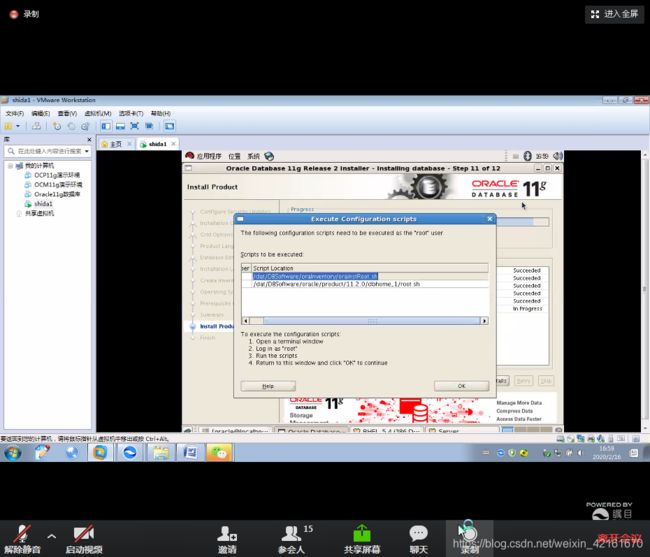
点击OK

点击close(闪烁的按钮,有点儿看不清,实际在右下角)

到这里,软件就装完了
2.3.10创建数据库
如果新打开了一个终端,一上来是root用户,执行以下
export DISPLAY=:0.0
xhost +
su - oracle
export LANG=en_US
打 dbca




给数据库取名
环境变量里设定的sid ,俩都一样

企业管理器
不要了

这俩用户是超级用户,要给超级用户设置密码




最大连接数150

字符集
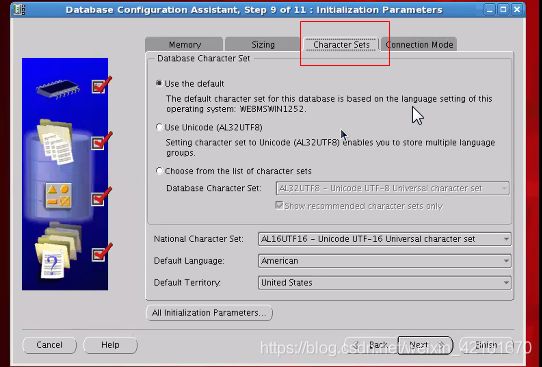

连接模式,默认就行



点ok


exit

到这儿就是创建数据库的过程
2.3.11配置网络
如果新打开了一个终端,一上来是root用户,执行以下
export DISPLAY=:0.0
xhost +
su - oracle
export LANG=en_US
打 netca


假设这里没有查到ip地址,说明电脑没有给你自动分配,那么填机器名就行
我就填了localhost,这里不通过也没有关系

下一步
(其实我这里选择了 No,do not test,这里测不测试都无所谓)


输入system密码
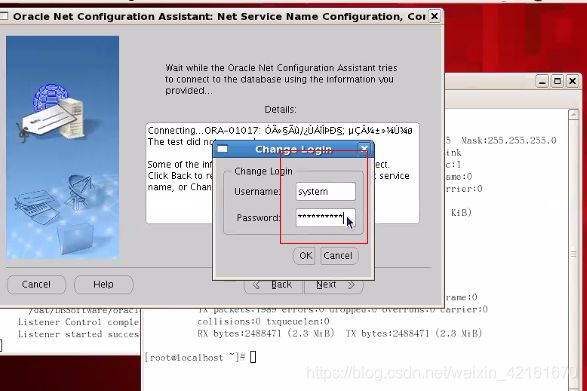

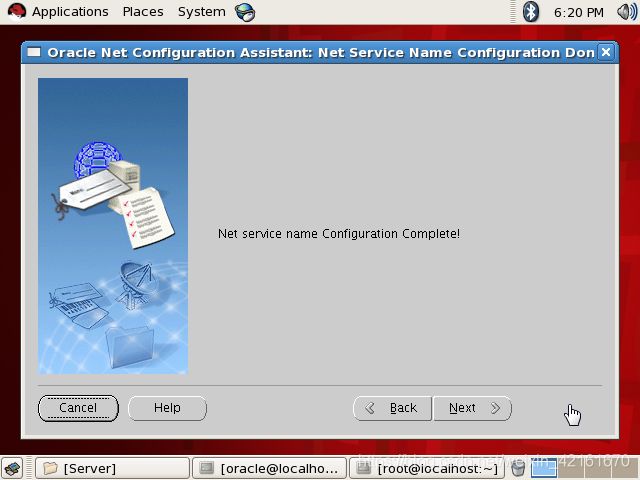
2.3.12测试数据库
每次来上课时候,启动虚拟机,启动linux,启动数据库
sys用户是超级用户,可以关闭启动数据库,但是system用户不可以
root用户下
su - oracle
sqlplus / as sysdba 进入到数据库中
startup 对数据库进行启动
show user
shutdown immediate 对数据库进行关闭
在root下halt 关闭操作系统